Kuinka muuttaa mitä pelaat Discordissa
Discord on alusta, jossa pelaajat kokoontuvat kommunikoimaan keskenään ilman demografisia rajoja. Mutta Discord on myös todella hyvä sovellus, kun haluat pitää silmällä ystäviäsi. Voit esimerkiksi nähdä, mitä peliä ystäväsi pelaavat, jos he eivät vastaa viesteihisi. Ja sitä me kutsumme Discordissa ‘pelin tilaksi’. Tämä tila ei myöskään rajoitu peleihin, vaan tila muuttuu myös, kun joku kuuntelee Spotifyta.
Nyt kysymys kuuluu, kuinka Discord antaa sinun nähdä, mitä peliä tai sovellusta ihmiset käyttävät juuri nyt? Ja tässä kysymyksessä toinen kysymys, joka tulee mieleen, on, voitko muuttaa mitä pelaat Discordissa. Koska kaikki eivät halua näyttää, mitä peliä he todella pelaavat Discordissa. No, olet onnekas, koska tässä artikkelissa aiomme vastata kaikkiin näihin kysymyksiin. Ja jos se riitti herättämään kiinnostuksesi, aloitetaanpa siitä.
Suositus: Kuinka estää Discordin avautuminen käynnistyksen yhteydessä
Sisällys
Muuta mitä pelaat Discordissa
Nyt sinun pitäisi tietää, että Discord tunnistaa automaattisesti taustalla käynnissä olevan pelin ja muuttaa pelisi tilaa vastaavasti. Jos pelaat ‘Grand Theft Auto V’ -peliä tietokoneellasi, se havaitsee automaattisesti käynnissä olevan pelin gtav.exe tiedosto pelisi tilasta. Tämä automaattinen tunnistus on kuitenkin tarkoitettuVahvistetut pelit‘ eli ne pelit, jotka ovat saatavilla Discord-tietokannassa. Ja valitettavasti et voi muuttaa vahvistettujen pelien tilaa manuaalisesti. Mutta jos on vahvistettuja pelejä, niin niitä tulee varmasti olemaanVahvistamattomat pelit‘ yhtä hyvin.
Muuta pelin tilaa vahvistamattomille peleille
Tiedän, että vahvistettujen pelien tilan muuttaminen voi olla pettymys. Mutta hyvä asia on, että on monia pelejä, joita ei voi havaita epäsopulla, joten sinun on lisättävä ne manuaalisesti. Tästä on hyötyä myös, jos haluat näyttää mitä peliä pelaat, mutta Discord ei pysty tunnistamaan peliä yksinään. Kuten, Discord ei pystynyt havaitsemaan, että pelasin ‘Prince of Persiaa’ tietokoneellani. Joten jos näin on, sinun on lisättävä peli manuaalisesti, jotta se näkyy tilassasi. Kun lisäät vahvistamattomia pelejä, voit myös muuttaa niiden nimet mihin tahansa haluamaasi. Lyhyesti sanottuna voin pelata Prince of Persiaa taustalla ja kertoa muille, että pelaan ‘Grand Theft Auto V:tä’.
Tärkeää: Jos muutat vahvistamattoman pelisi nimen vahvistetun pelin nimeksi, nimen mukana tulee vahvistettu merkki. Tämän jälkeen et voi myöskään muuttaa pelin nimeä. Esimerkiksi jos lisään manuaalisesti Prince of Persia (vahvistamaton peli) pelitoiminnassani ja nimeä se uudelleen nimellä ‘Grand Theft Auto V,'(Vahvistettu peli), Discord tunnistaa kyseisen ikkunan vain GTA5:ksi. Joten nyt joka kerta kun käynnistän Prince of Persian PC:lläni, se näyttää, että pelaan GTA5:tä tilassani. Enkä voi muuttaa pelin nimeä toiseksi.
Nyt tämä Discord-ongelma alkaa vaikuttaa yhä useammille ihmisille. Tämä johtuu siitä, että Discord tarkistaa joskus normaalit sovellukset, kuten videosoittimen tai minkä tahansa muun, jota ihmiset yrittivät lisätä manuaalisesti. Ja koska käyttäjä on vahvistettu, käyttäjät eivät voi muuttaa sovelluksen nimeä toiseksi. Myös tästä aiheesta käydään parhaillaan keskustelua Epäsopuyhteisö sivu.
Askeleet
Joten jos edelleen, haluat tietää, kuinka voit tehdä tämän, noudata alla olevia ohjeita.
1. Käynnistä peli ensin taustalla ja pidä samalla Discord-sovellus käynnissä.
2. Käytä seuraavaksi alt + -välilehti näppäinyhdistelmä siirtyäksesi Discordiin peliikkunasta.
3. Napsauta Discordissa Asetukset/Cog -kuvaketta avataksesi Discord-profiilisi asetukset.
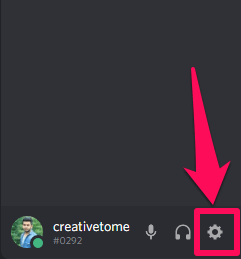
4. Napsauta nyt sovellusasetusten alla ‘Pelitoiminta’ vaihtoehto.
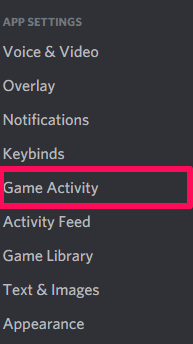
5. Tarkista ensin Peliaktiviteetin alla, onko ‘Näytä käynnissä oleva peli tilaviestinä’ onko käytössä vai ei. Koska jos haluat näyttää nykyisen toimintasi tilaviestinä, on tärkeää, että tämä vaihtoehto on käytössä.
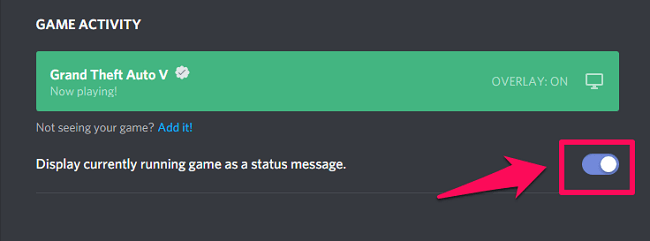
6. Tarkista sen jälkeen, näkyykö pelisi Pelitoiminta-välilehdellä. Jos se ei ole, se tarkoittaa, että pelaamaasi peliä ei ole vahvistettu. Nyt voit lisätä pelin manuaalisesti napsauttamalla ‘Lisää se’ vaihtoehto.
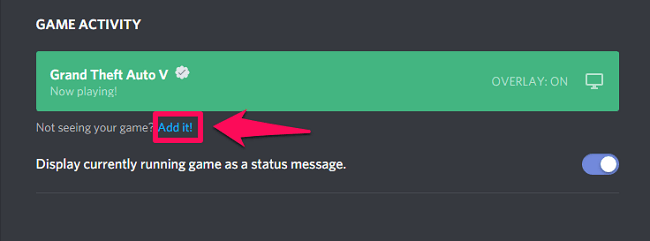
7. Valitse seuraavaksi haluamasi ikkuna napsauttamalla avattavasta symboli. Ja heti kun olet valmis, napsauta Lisää peli vaihtoehto.
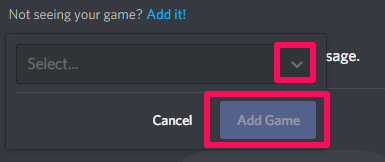
8. Nyt nykyinen peli lisätään Pelitoimintaan. Voit kirjoittaa jotain muuta Pelin viestikenttään napsauttamalla pelin nimeä.

Vaihda vahvistettu pelinimi Discordissa
Nyt olet oppinut paljon vahvistamattomista peleistä ja siitä, kuinka voit nimetä ne uudelleen joksikin muuksi. Joten temppu, joka yleensä tulee mieleen, on se, että lisäämme kaikki vahvistamattomat sovellukset Discordiin, kuten Notepad. Ja sen jälkeen voimme antaa Discordin havaita saman sovelluksen käynnistämällä sen taustalla. Nyt voimme pelata mitä tahansa vahvistettua peliä, ja Discord havaitsee jatkuvasti muistilehtiöstä pelin tilan, eikä kukaan tiedä, mitä peliä todella pelaamme.
No, inhoan paljastaa tätä sinulle, koska se ei ole mahdollista. Ja tämä johtuu siitä, että sinulla ei ole muuta vaihtoehtoa kuin käynnistää peliikkuna pelataksesi peliä. Ja kun teet sen, Discord tunnistaa automaattisesti avatun ikkunan ja vaihtaa pelin tilan vastaavasti. Joten vaikka olet lisännyt muistilehtiön manuaalisesti Discordiin ja se on edelleen käynnissä, pelin tila on tällä hetkellä käyttämäsi ikkunan mukainen, joka tässä tapauksessa on peliikkuna.
Suositus: Discord-vaihtoehdot
Käärimistä
Joten, tämä on kaikki, mitä voit tai et voi tehdä Discordin pelitilallasi. Pelin tila Discordissa on loistava tapa kertoa ihmisille, mitä todellisuudessa teet tällä hetkellä. Mutta joskus et halua näyttää, mitä peliä tarkalleen pelaat. Joten toivomme, että tämän artikkelin lukemisen jälkeen ymmärsit kaiken pelin tilasta. Mutta silti, jos sinulla on epäselvyyttä siitä, voit kysyä kysymyksesi kommenttiosiossa.
Viimeisimmät artikkelit